แก้ไขหน้าจอสีดำของ Windows 10 พร้อมเคอร์เซอร์ [ทำงาน 100%]
เผยแพร่แล้ว: 2019-01-27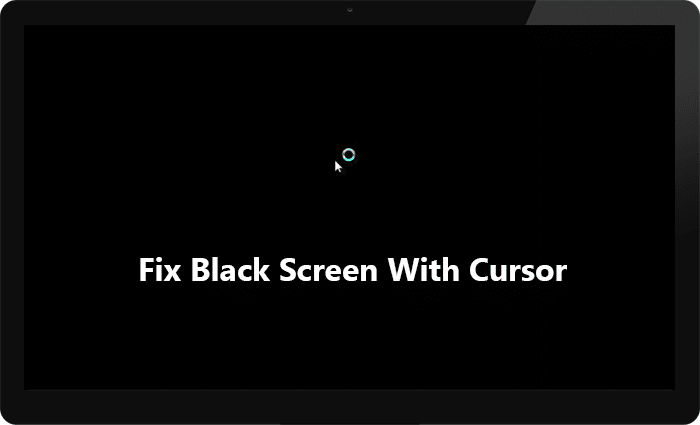
แก้ไข Windows 10 Black Screen พร้อมเคอร์เซอร์: หากคุณประสบปัญหานี้ที่หน้าจอแล็ปท็อปหรือพีซีของคุณกลายเป็นสีดำทันทีหลังจากเริ่มต้นระบบ และคุณไม่สามารถเข้าสู่หน้าจอการเข้าสู่ระบบได้ ไม่ต้องกังวลวันนี้เราจะมาดูวิธีการ แก้ไขปัญหานี้ เมื่อคุณเริ่มพีซี ปกติจะบู๊ตและคุณจะเห็นหน้าจอการเข้าสู่ระบบ Windows 10 แต่ในกรณีนี้ คุณจะเห็นหน้าจอ BIOS พร้อมโลโก้ Windows แต่หลังจากนั้น คุณจะเห็นเพียงหน้าจอสีดำพร้อมเคอร์เซอร์ของเมาส์
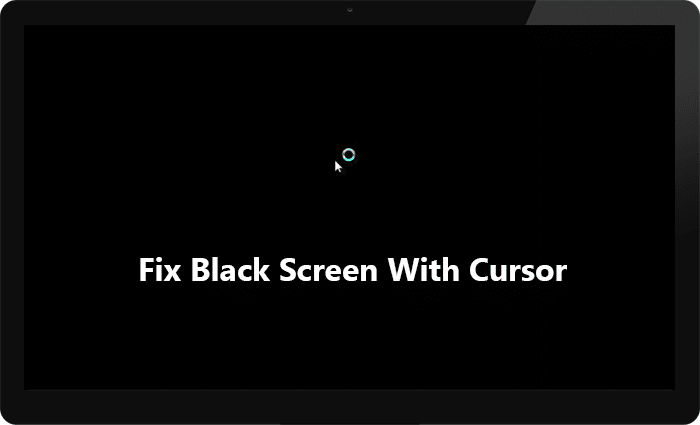
การคลิกเมาส์ซ้ายหรือขวาไม่ทำงานบนหน้าจอสีดำ คุณจะสามารถลากตัวชี้เมาส์ไปบนหน้าจอสีดำเท่านั้นซึ่งไม่ได้มีประโยชน์อะไรมาก แป้นพิมพ์ไม่ตอบสนองบนหน้าจอสีดำ การกด Ctrl + Alt + Del หรือ Ctrl + Shift + Esc จะไม่ทำอะไรเลย โดยพื้นฐานแล้ว ไม่มีอะไรทำงาน และคุณค้างอยู่บนหน้าจอสีดำ สิ่งเดียวที่คุณทำได้คือบังคับปิดเครื่องคอมพิวเตอร์และปิดเครื่อง
ไม่มีสาเหตุเฉพาะสำหรับปัญหานี้เนื่องจากอาจเกิดจากไดรเวอร์แสดงผลที่เสียหาย เข้ากันไม่ได้หรือล้าสมัย Windows หรือไฟล์ระบบที่เสียหาย แบตเตอรี่ตกค้าง ฯลฯ หากคุณจะลองบู๊ตในเซฟโหมด คุณจะค้างอีกครั้งที่การโหลด หน้าจอไฟล์และคุณจะเห็นหน้าจอสีดำอีกครั้งพร้อมเคอร์เซอร์ของเมาส์ อย่างไรก็ตาม โดยไม่เสียเวลาเรามาดูวิธีแก้ไข Windows 10 Black Screen ด้วยเคอร์เซอร์ด้วยความช่วยเหลือของคู่มือการแก้ไขปัญหาที่แสดงด้านล่าง
สารบัญ
- แก้ไข Windows 10 Black Screen ด้วย Cursor
- หากคุณสามารถเข้าสู่ระบบ Windows ได้ ให้ลองทำตามขั้นตอนเหล่านี้:
- วิธีที่ 1: พลังงานรีเซ็ตแล็ปท็อปของคุณ
- วิธีที่ 2: สลับการแสดงผล
- วิธีที่ 3: ถอนการติดตั้งไดรเวอร์การ์ดแสดงผลของคุณ
- วิธีที่ 4: อัปเดตไดรเวอร์การ์ดแสดงผลของคุณ
- วิธีที่ 5: ปิดใช้งาน Fast Startup
- วิธีที่ 6: ปิดการใช้งานกราฟิกการ์ดในตัว
- วิธีที่ 7: เปิดใช้งานบัญชีผู้ดูแลระบบ Windows ในตัว
- วิธีที่ 8: อัปเดต BIOS ของคุณ
- วิธีที่ 8: รีเซ็ตพีซีของคุณ
- วิธีที่ 9: ซ่อมแซมติดตั้ง Windows 10
- หากคุณไม่สามารถเข้าสู่ระบบ Windows ให้ทำตามขั้นตอนเหล่านี้:
- วิธีที่ 1: เรียกใช้การเริ่มต้น/ซ่อมแซมอัตโนมัติ
- วิธีที่ 2: เรียกใช้การคืนค่าระบบ
- วิธีที่ 3: เรียกใช้ SFC และ CHKDSK
- วิธีที่ 4: เรียกใช้ DISM
- วิธีที่ 5: เปิดใช้งานวิดีโอความละเอียดต่ำ
แก้ไข Windows 10 Black Screen ด้วย Cursor
อย่าลืมสร้างจุดคืนค่าในกรณีที่มีสิ่งผิดปกติเกิดขึ้น
หากคุณสามารถเข้าสู่ระบบ Windows ได้ ให้ลองทำตามขั้นตอนเหล่านี้:
ในการเข้าถึง Windows คุณจะต้องรีสตาร์ทคอมพิวเตอร์ในเซฟโหมดที่มีเครือข่าย จากนั้นทำตามวิธีการที่แสดงด้านล่าง
วิธีที่ 1: พลังงานรีเซ็ตแล็ปท็อปของคุณ
สิ่งแรกที่คุณควรลองคือถอดแบตเตอรี่ออกจากแล็ปท็อป จากนั้นจึงถอดปลั๊ก USB อื่นๆ สายไฟ ฯลฯ ออก เมื่อคุณทำเสร็จแล้วให้กดปุ่มเปิด/ปิดค้างไว้ 15 วินาที จากนั้นใส่แบตเตอรี่อีกครั้งแล้วลอง ชาร์จแบตเตอรี่ของคุณอีกครั้ง ดูว่าคุณสามารถ แก้ไข Windows 10 Black Screen ที่มีปัญหาเคอร์เซอร์ได้หรือไม่

วิธีที่ 2: สลับการแสดงผล
1.กด Windows Key + P เพื่อเปิด เมนู Project
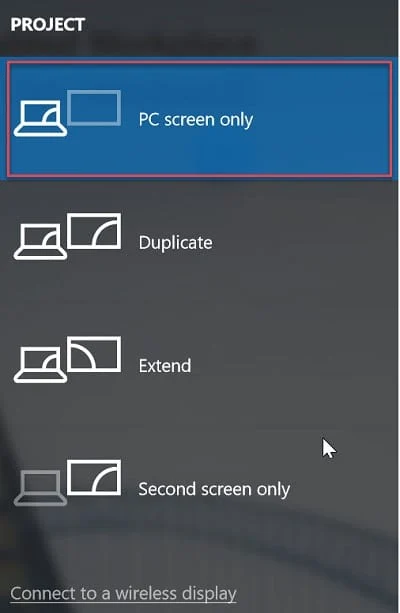
2.เนื่องจากหน้าจอสีดำ คุณจะไม่สามารถเห็นเมนู Project ได้ ไม่ต้องกังวลว่าจะเป็นเรื่องปกติอย่างสมบูรณ์
3. คุณต้อง กดปุ่มลูกศรขึ้นหรือลง สองสามครั้งแล้วกด Enter
4. หากคุณไม่เห็นหน้าจอและยังคงติดอยู่ที่หน้าจอสีดำ คุณอาจต้องทำซ้ำขั้นตอนข้างต้นสองสามครั้ง
หมายเหตุ: หากบัญชี Windows ของคุณมีการป้องกันด้วยรหัสผ่าน คุณจะต้องกด Space bar จากนั้นป้อนรหัสผ่านแล้วกด Enter เมื่อเสร็จแล้ว มีเพียงคุณเท่านั้นที่จะสามารถทำตามขั้นตอนข้างต้นได้ การทำเช่นนี้อาจเป็นเรื่องยากเนื่องจากคุณจะต้องทำสิ่งนี้บนหน้าจอสีดำ ดังนั้นคุณอาจต้องลองสักสองสามครั้งก่อนจึงจะสำเร็จ
วิธีที่ 3: ถอนการติดตั้งไดรเวอร์การ์ดแสดงผลของคุณ
1. ใน Safe Mode ให้กด Windows Key + R จากนั้นพิมพ์ devmgmt.msc แล้วกด Enter เพื่อเปิด Device Manager

2. ขยายการ์ดแสดงผล จากนั้นคลิกขวาที่ การ์ดแสดงผลแบบรวม และเลือก ถอนการติดตั้ง
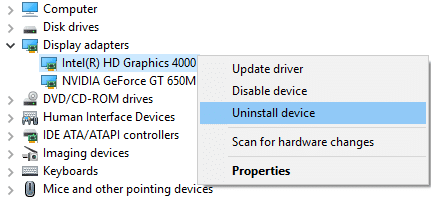
3.ตอนนี้ถ้าคุณมีการ์ดจอเฉพาะ ให้คลิกขวาที่การ์ดนั้นแล้วเลือก ปิดการใช้งาน
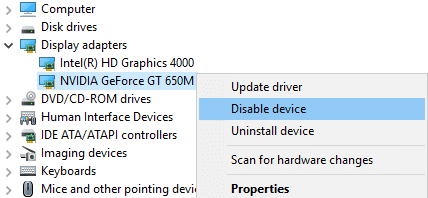
4. จากเมนู Device Manager คลิก Action จากนั้นคลิก Scan for hardware changes
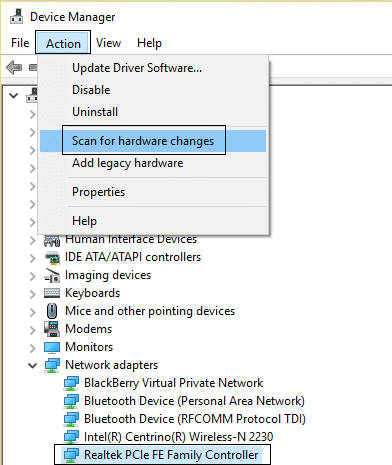
5. รีบูทพีซีของคุณและดูว่าคุณสามารถ แก้ไข Windows 10 Black Screen ด้วยเคอร์เซอร์ได้หรือไม่
วิธีที่ 4: อัปเดตไดรเวอร์การ์ดแสดงผลของคุณ
อัปเดตไดรเวอร์กราฟิกด้วยตนเองโดยใช้ตัวจัดการอุปกรณ์
1. กด Windows Key + R จากนั้นพิมพ์ devmgmt.msc แล้วกด Enter เพื่อเปิด Device Manager

2. ถัดไป ขยาย การ์ดแสดงผล และคลิกขวาที่กราฟิกการ์ดของคุณแล้วเลือก เปิดใช้งาน
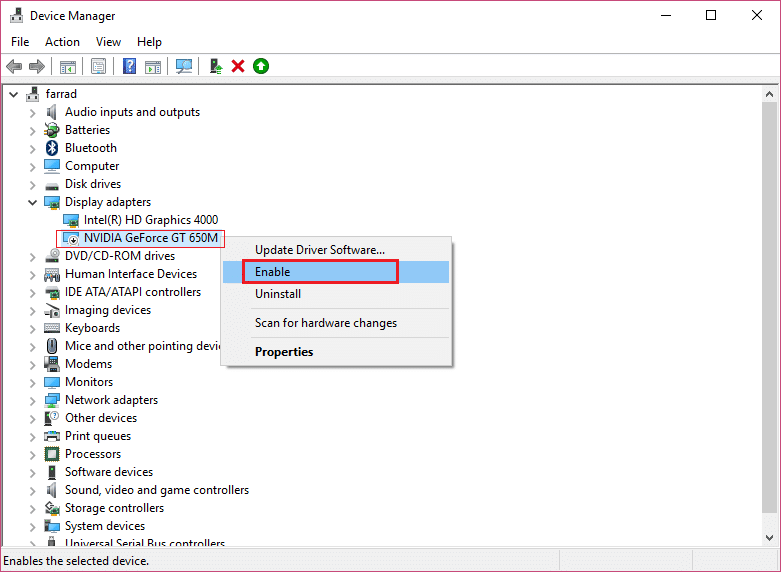
3. เมื่อคุณทำเสร็จแล้วให้คลิกขวาที่การ์ดแสดงผลและเลือก " Update Driver "
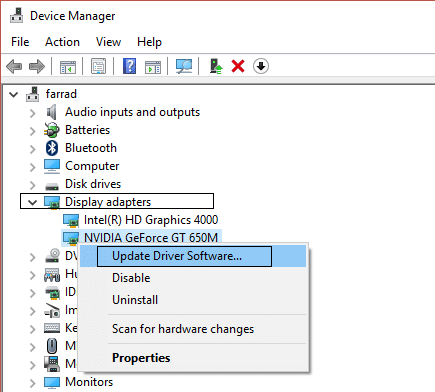
4. เลือก “ ค้นหาซอฟต์แวร์ไดรเวอร์ที่อัพเดตโดยอัตโนมัติ ” และปล่อยให้กระบวนการเสร็จสิ้น
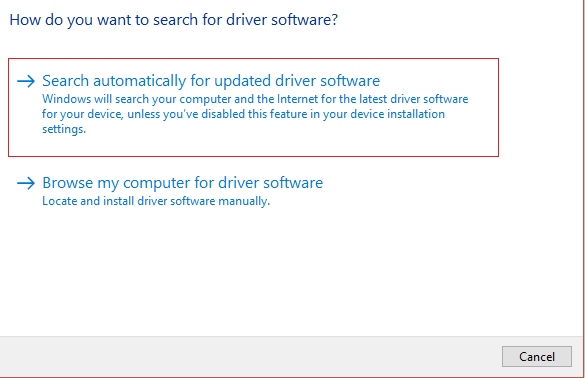
5.หากขั้นตอนข้างต้นมีประโยชน์ในการแก้ไขปัญหา ก็ถือว่าดีมาก ถ้าไม่ทำต่อ
6. คลิกขวาที่กราฟิกการ์ดของคุณอีกครั้งแล้วเลือก " อัปเดตไดรเวอร์ " แต่คราวนี้ในหน้าจอถัดไปให้เลือก " เรียกดูคอมพิวเตอร์ของฉันเพื่อหาซอฟต์แวร์ไดรเวอร์ “
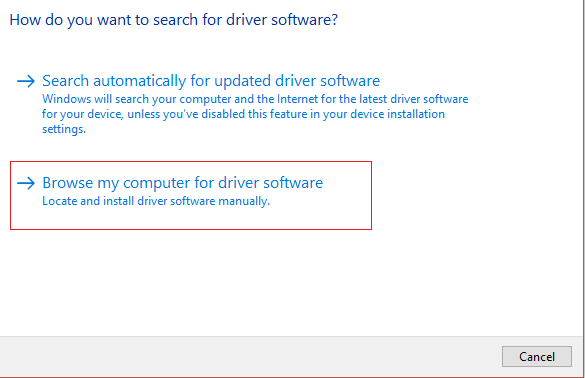
7. ตอนนี้ เลือก “ ให้ฉันเลือกจากรายการไดรเวอร์ที่มีอยู่ในคอมพิวเตอร์ของฉัน ”
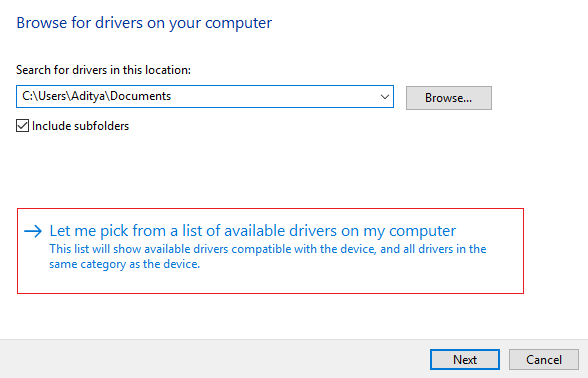
8.สุดท้าย เลือกไดรเวอร์ล่าสุด จากรายการ แล้วคลิก ถัดไป
9.ปล่อยให้กระบวนการข้างต้นเสร็จสิ้นและรีสตาร์ทพีซีของคุณเพื่อบันทึกการเปลี่ยนแปลง
ทำตามขั้นตอนเดียวกันสำหรับการ์ดกราฟิกในตัว (ซึ่งในกรณีนี้คือ Intel) เพื่ออัปเดตไดรเวอร์ ดูว่าคุณสามารถ แก้ไข Windows 10 Black Screen ด้วย Cursor ได้หรือไม่ ถ้าไม่ให้ทำตามขั้นตอนต่อไป
อัปเดตไดรเวอร์กราฟิกจากเว็บไซต์ผู้ผลิตโดยอัตโนมัติ
1.กด Windows Key + R และในกล่องโต้ตอบให้พิมพ์ dxdiag และกด Enter
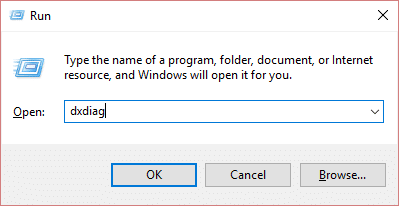
2.หลังจากนั้น ค้นหาแท็บการแสดงผล (จะมีแท็บแสดงผลสองแท็บ แท็บหนึ่งสำหรับการ์ดกราฟิกในตัว และอีกแท็บหนึ่งจะเป็นของ Nvidia) คลิกที่แท็บแสดงผล และค้นหาการ์ดกราฟิกของคุณ
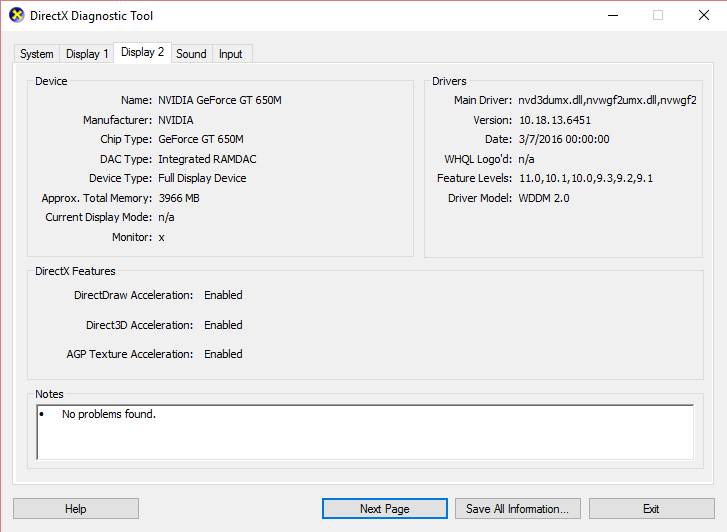
3. ไปที่เว็บไซต์ดาวน์โหลดไดรเวอร์ Nvidia และป้อนรายละเอียดผลิตภัณฑ์ที่เราเพิ่งค้นพบ
4.ค้นหาไดรเวอร์ของคุณหลังจากป้อนข้อมูล คลิกตกลง และดาวน์โหลดไดรเวอร์
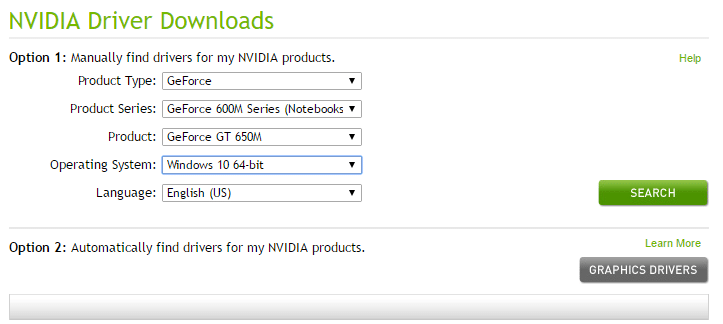
5.หลังจากดาวน์โหลดสำเร็จ ให้ติดตั้งไดรเวอร์และคุณได้อัปเดตไดรเวอร์ Nvidia ด้วยตนเองเรียบร้อยแล้ว
วิธีที่ 5: ปิดใช้งาน Fast Startup
1.กด Windows Key + R จากนั้นพิมพ์ control แล้วกด Enter เพื่อเปิด Control Panel
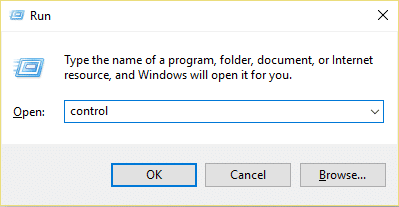
2. คลิกที่ Hardware and Sound จากนั้นคลิกที่ Power Options
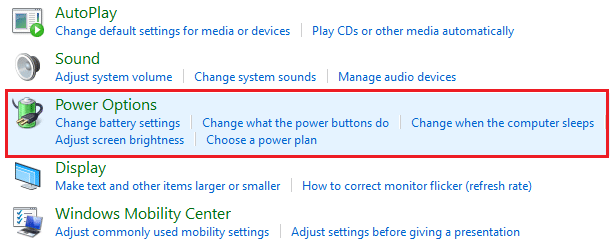
3. จากนั้นจากบานหน้าต่างด้านซ้ายเลือก " เลือกสิ่งที่ปุ่มเปิดปิดทำ “
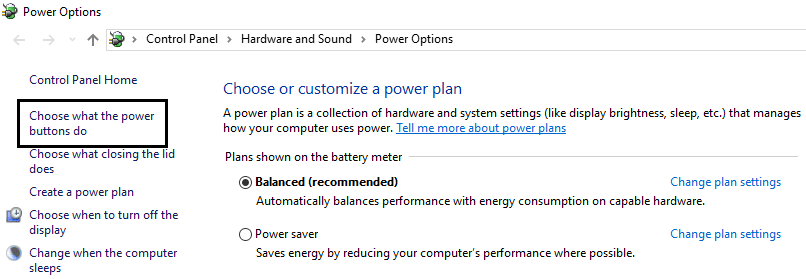
4. คลิกที่ " เปลี่ยนการตั้งค่าที่ไม่สามารถใช้งานได้ในขณะนี้ “
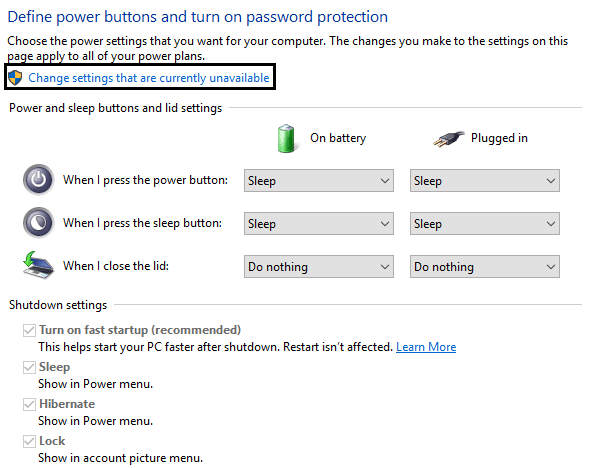
5.Uncheck “ Turn on fast startup ” และคลิกที่ Save changes.
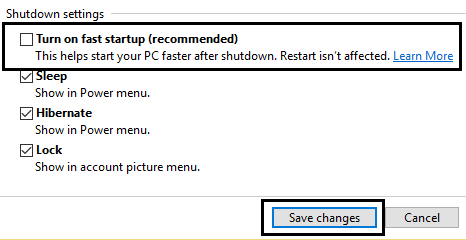
หลังจากรีสตาร์ทแล้ว ให้ดูว่าคุณสามารถ แก้ไขปัญหา Windows 10 Black Screen ที่มีปัญหาเคอร์เซอร์ ได้หรือไม่ ถ้าไม่ ให้ทำตามขั้นตอนต่อไป
วิธีที่ 6: ปิดการใช้งานกราฟิกการ์ดในตัว
1. กด Windows Key + R จากนั้นพิมพ์ devmgmt.msc แล้วกด Enter เพื่อเปิด Device Manager

2. ขยายการ์ดแสดงผล จากนั้นคลิกขวาที่ Intel HD Graphics และเลือก ปิดการใช้งาน
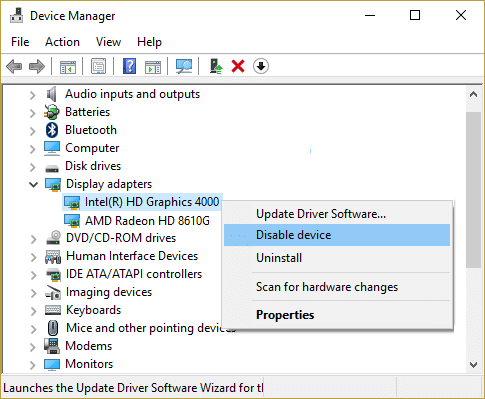
3. รีบูตพีซีของคุณเพื่อบันทึกการเปลี่ยนแปลงและดูว่าคุณสามารถแก้ไข Windows 10 Black Screen ที่มีปัญหาเคอร์เซอร์ได้หรือไม่
วิธีที่ 7: เปิดใช้งานบัญชีผู้ดูแลระบบ Windows ในตัว
บัญชีผู้ดูแลระบบในตัวจะปิดใช้งานตามค่าเริ่มต้นและมีสิทธิ์เข้าถึงพีซีได้ไม่จำกัด บัญชีผู้ดูแลระบบในตัวคือบัญชีท้องถิ่น และความแตกต่างที่สำคัญระหว่างบัญชีนี้และบัญชีผู้ดูแลระบบของผู้ใช้คือบัญชีผู้ดูแลระบบในตัวไม่ได้รับข้อความแจ้ง UAC ในขณะที่อีกบัญชีหนึ่งได้รับ บัญชีผู้ดูแลระบบของผู้ใช้เป็นบัญชีผู้ดูแลระบบที่ไม่ได้ยกระดับในขณะที่บัญชีผู้ดูแลระบบในตัวคือบัญชีผู้ดูแลระบบที่ยกระดับ เพื่อไม่ให้เป็นการเสียเวลา เรามาดูวิธีเปิดใช้งานบัญชีผู้ดูแลระบบในตัวกัน

วิธีที่ 8: อัปเดต BIOS ของคุณ
การดำเนินการอัพเดต BIOS เป็นงานที่สำคัญ และหากมีสิ่งผิดปกติเกิดขึ้น อาจทำให้ระบบของคุณเสียหายอย่างร้ายแรง ดังนั้นจึงแนะนำให้มีการดูแลโดยผู้เชี่ยวชาญ
1. ขั้นตอนแรกคือการระบุเวอร์ชัน BIOS ของคุณ โดยกด Windows Key + R จากนั้นพิมพ์ msinfo32 (โดยไม่ใส่เครื่องหมายอัญประกาศ) แล้วกด Enter เพื่อเปิดข้อมูลระบบ
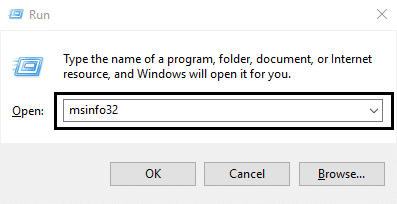
2.เมื่อหน้าต่าง ข้อมูลระบบ เปิดขึ้น ให้ค้นหาเวอร์ชัน/วันที่ของ BIOS จากนั้นจดชื่อผู้ผลิตและเวอร์ชันของ BIOS
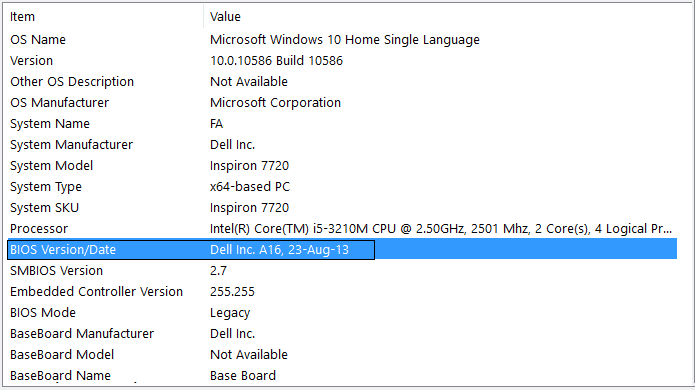
3.ถัดไป ไปที่เว็บไซต์ของผู้ผลิตของคุณ เช่น ในกรณีของฉันคือ Dell ดังนั้นฉันจะไปที่เว็บไซต์ของ Dell จากนั้นฉันจะป้อนหมายเลขซีเรียลของคอมพิวเตอร์หรือคลิกที่ตัวเลือกการตรวจจับอัตโนมัติ
4.ตอนนี้ จากรายการไดรเวอร์ที่แสดง ฉันจะคลิกที่ BIOS และจะดาวน์โหลดการอัปเดตที่แนะนำ
หมายเหตุ: ห้ามปิดเครื่องคอมพิวเตอร์หรือตัดการเชื่อมต่อจากแหล่งพลังงานขณะอัพเดต BIOS ไม่เช่นนั้น คอมพิวเตอร์อาจเสียหายได้ ระหว่างการอัปเดต คอมพิวเตอร์ของคุณจะรีสตาร์ทและคุณจะเห็นหน้าจอสีดำชั่วครู่
5.เมื่อดาวน์โหลดไฟล์แล้ว เพียงดับเบิลคลิกที่ไฟล์ exe เพื่อเรียกใช้
6.สุดท้าย คุณได้อัปเดต BIOS ของคุณแล้ว และสิ่งนี้ก็อาจเช่นกัน แก้ไข Windows 10 Black Screen ด้วยเคอร์เซอร์
วิธีที่ 8: รีเซ็ตพีซีของคุณ
หมายเหตุ: หากคุณไม่สามารถเข้าถึงพีซีของคุณได้ ให้รีสตาร์ทพีซีของคุณสองสามครั้งจนกว่าคุณจะเริ่มการ ซ่อมแซมอัตโนมัติ จากนั้นไปที่การ แก้ไขปัญหา > รีเซ็ตพีซีเครื่องนี้ > ลบทุกอย่าง
1.กด Windows Key + I เพื่อเปิด Settings จากนั้นคลิกที่ ไอคอน Update & Security
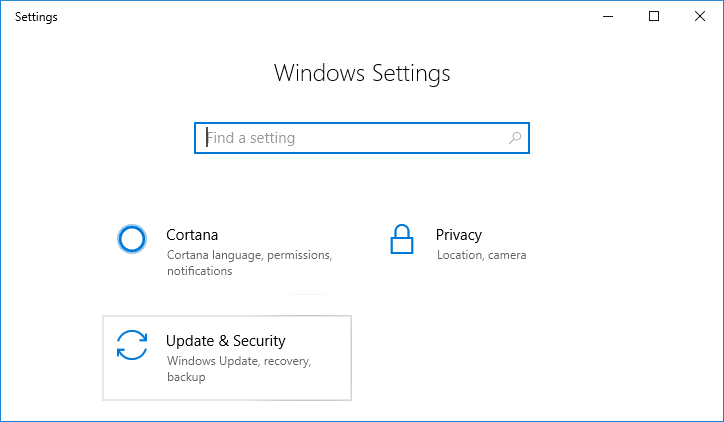
2. จากเมนูด้านซ้ายมือ ให้เลือก Recovery
3. ภายใต้ รีเซ็ตพีซีเครื่องนี้ ให้ คลิกที่ปุ่ม " เริ่มต้น ใช้งาน"
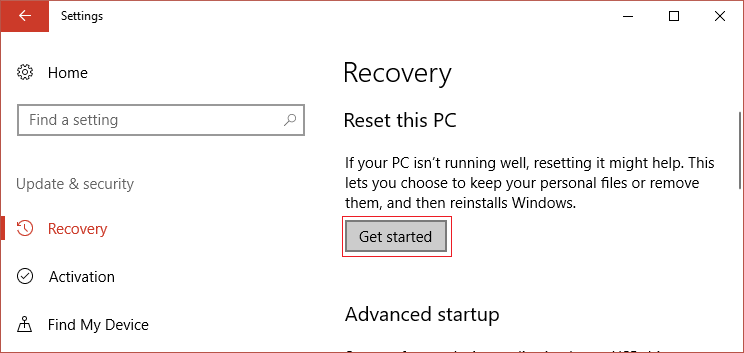
4. เลือกตัวเลือกเพื่อ เก็บไฟล์ของฉัน
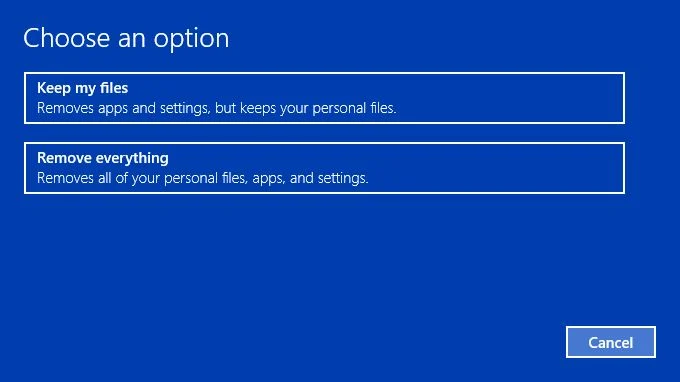
5.สำหรับขั้นตอนต่อไป คุณอาจถูกขอให้ใส่สื่อการติดตั้ง Windows 10
หลังจากรีเซ็ตหรืออ้างอิง ให้ตรวจสอบว่าปัญหา Windows 10 Black Screen พร้อมเคอร์เซอร์ได้รับการแก้ไขหรือไม่
วิธีที่ 9: ซ่อมแซมติดตั้ง Windows 10
วิธีนี้เป็นวิธีสุดท้ายเพราะถ้าไม่มีอะไรเกิดขึ้น วิธีนี้จะช่วยแก้ไขปัญหาทั้งหมดกับพีซีของคุณได้อย่างแน่นอน การติดตั้งซ่อมแซมใช้การอัปเกรดแบบแทนที่เพื่อแก้ไขปัญหาเกี่ยวกับระบบโดยไม่ต้องลบข้อมูลผู้ใช้ที่มีอยู่ในระบบ ดังนั้นให้ทำตามบทความนี้เพื่อดูวิธีการซ่อมแซมติดตั้ง Windows 10 อย่างง่ายดาย
หากคุณไม่สามารถเข้าสู่ระบบ Windows ให้ทำตามขั้นตอนเหล่านี้:
วิธีที่ 1: เรียกใช้การเริ่มต้น/ซ่อมแซมอัตโนมัติ
1. ใส่ดีวีดีการติดตั้งที่สามารถบู๊ตได้ของ Windows 10 แล้วรีสตาร์ทพีซีของคุณ
2. เมื่อได้รับแจ้งให้ กดปุ่มใด ๆ เพื่อบูตจากซีดีหรือดีวีดี ให้กดแป้นใดก็ได้เพื่อดำเนินการต่อ
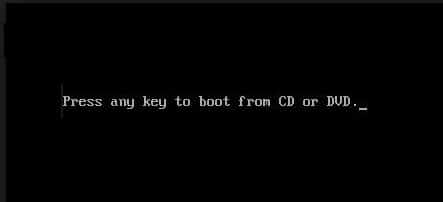
3. เลือกการตั้งค่าภาษาของคุณ แล้วคลิก ถัดไป คลิกซ่อมแซม คอมพิวเตอร์ของคุณที่ด้านล่างซ้าย

4.ในหน้าจอเลือกตัวเลือก ให้คลิก แก้ไขปัญหา
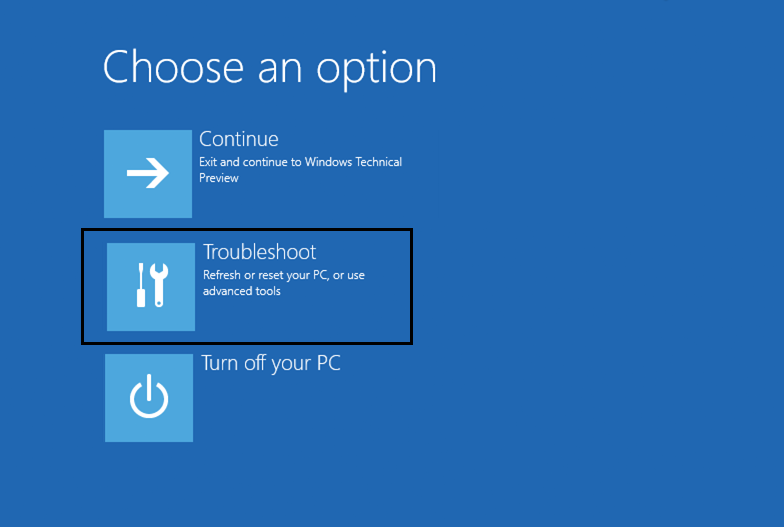
5.บนหน้าจอแก้ไขปัญหา ให้คลิก ตัวเลือกขั้นสูง
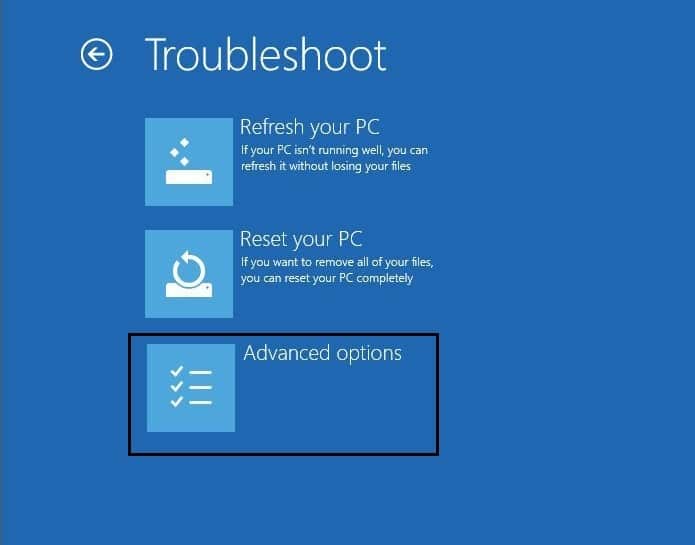
6. ในหน้าจอตัวเลือกขั้นสูง ให้คลิก Automatic Repair หรือ Startup Repair
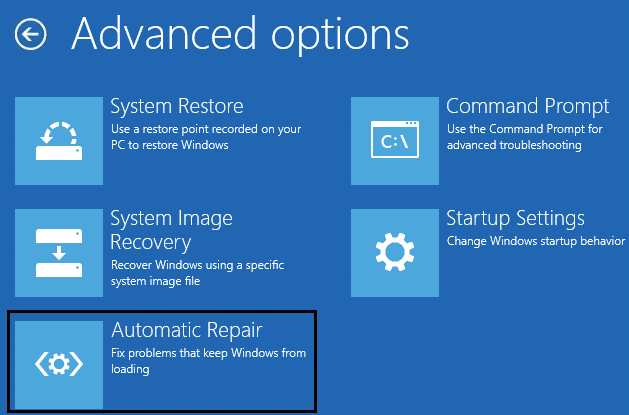
7.รอจนกว่า Windows Automatic/Startup Repairs จะเสร็จสมบูรณ์
8. รีสตาร์ทและคุณได้ แก้ไข Windows 10 Black Screen ด้วยปัญหาเคอร์เซอร์เรียบร้อยแล้ว
อ่าน วิธีแก้ไขการซ่อมแซมอัตโนมัติไม่สามารถซ่อมแซมพีซีของคุณได้
วิธีที่ 2: เรียกใช้การคืนค่าระบบ
1. ใส่สื่อการติดตั้ง Windows หรือ Recovery Drive/System Repair Disc แล้วเลือก ค่ากำหนด l anguage ของคุณ แล้วคลิก Next
2. คลิก ซ่อมแซม คอมพิวเตอร์ของคุณที่ด้านล่าง

3. เลือก แก้ไข แล้ว เลือก ตัวเลือกขั้นสูง
4..สุดท้าย ให้คลิกที่ “ System Restore ” และปฏิบัติตามคำแนะนำบนหน้าจอเพื่อทำการกู้คืนให้เสร็จสิ้น
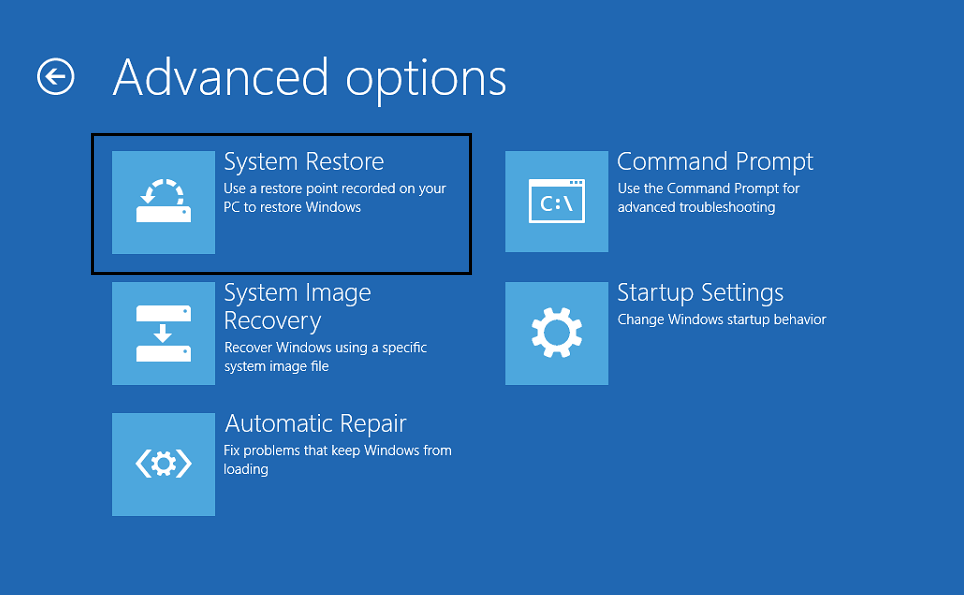
5. รีสตาร์ทพีซีของคุณเพื่อบันทึกการเปลี่ยนแปลง
วิธีที่ 3: เรียกใช้ SFC และ CHKDSK
1. ใช้วิธีการเปิดพรอมต์คำสั่งด้านบนโดยใช้ดิสก์การติดตั้ง Windows
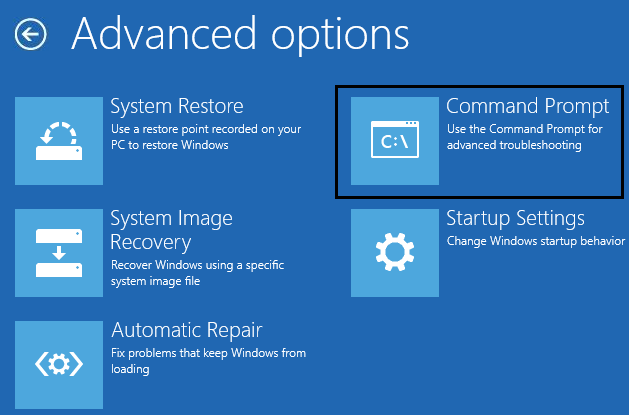
2. พิมพ์คำสั่งต่อไปนี้ใน cmd แล้วกด Enter หลังจากแต่ละรายการ:
sfc /scannow /offbootdir=c:\ /offwindir=c:\windows chkdsk C: /f /r /x
หมายเหตุ: ตรวจสอบให้แน่ใจว่าคุณใช้อักษรระบุไดรฟ์ที่ติดตั้ง Windows อยู่ นอกจากนี้ในคำสั่งข้างต้น C: เป็นไดรฟ์ที่เราต้องการเรียกใช้การตรวจสอบดิสก์ /f หมายถึงแฟล็กที่ chkdsk ได้รับอนุญาตให้แก้ไขข้อผิดพลาดที่เกี่ยวข้องกับไดรฟ์ /r ให้ chkdsk ค้นหาเซกเตอร์เสียและทำการกู้คืนและ /x สั่งให้ดิสก์ตรวจสอบถอดไดรฟ์ก่อนเริ่มกระบวนการ
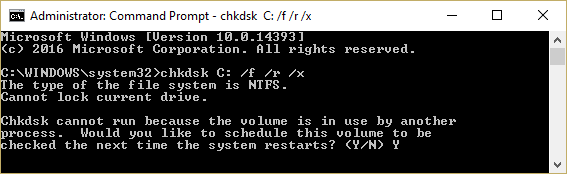
3. ออกจากพรอมต์คำสั่งและรีสตาร์ทพีซีของคุณ สิ่งนี้ควร แก้ไข Windows 10 Black Screen ที่มีปัญหาเคอร์เซอร์ แต่ถ้าคุณยังติดอยู่ให้ทำตามขั้นตอนต่อไป
วิธีที่ 4: เรียกใช้ DISM
1. เปิด Command Prompt อีกครั้งโดยใช้วิธีการด้านบนและป้อนคำสั่งต่อไปนี้:
DISM / ออนไลน์ / Cleanup-Image / RestoreHealth
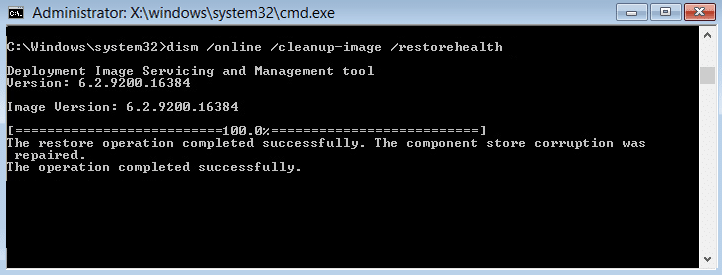
2.กด Enter เพื่อเรียกใช้คำสั่งด้านบนและรอให้กระบวนการดำเนินการเสร็จสิ้น โดยปกติจะใช้เวลา 15-20 นาที
หมายเหตุ: หากคำสั่งด้านบนใช้ไม่ได้ผล ให้ลองทำตามด้านล่างนี้: Dism /Image:C:\offline /Cleanup-Image /RestoreHealth /Source:c:\test\mount\windows Dism /Online /Cleanup-Image /RestoreHealth /Source:c:\test\mount\windows /LimitAccess
3.หลังจากกระบวนการเสร็จสิ้นให้รีสตาร์ทพีซีของคุณ
วิธีที่ 5: เปิดใช้งานวิดีโอความละเอียดต่ำ
ก่อนอื่น ตรวจสอบให้แน่ใจว่าได้ลบไฟล์แนบภายนอกทั้งหมด จากนั้นนำซีดีหรือดีวีดีออกจากพีซีแล้วรีบูต
2. กดปุ่ม F8 ค้างไว้เพื่อเปิด หน้าจอตัวเลือกการบูตขั้นสูง สำหรับ Windows 10 คุณต้องทำตามคำแนะนำนี้
3. รีสตาร์ท Windows 10 ของคุณ
4.ในขณะที่ระบบรีสตาร์ท ให้เข้าสู่การตั้งค่า BIOS และกำหนดค่าพีซีของคุณให้บูตจากซีดี/ดีวีดี
5. ใส่ดีวีดีการติดตั้งที่สามารถบู๊ตได้ของ Windows 10 แล้วรีสตาร์ทพีซีของคุณ
6. เมื่อได้รับแจ้งให้กดปุ่มใด ๆ เพื่อบูตจากซีดีหรือดีวีดี ให้ กดแป้นใดก็ได้เพื่อดำเนินการต่อ
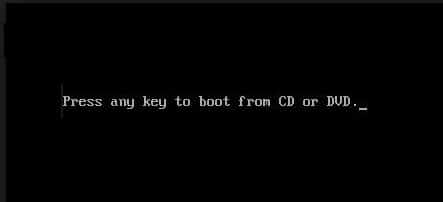
7. เลือก การตั้งค่าภาษา ของคุณ แล้วคลิก ถัดไป คลิกซ่อมแซม คอมพิวเตอร์ของคุณที่ด้านล่างซ้าย

8.ในหน้าจอเลือกตัวเลือก ให้คลิก แก้ไขปัญหา
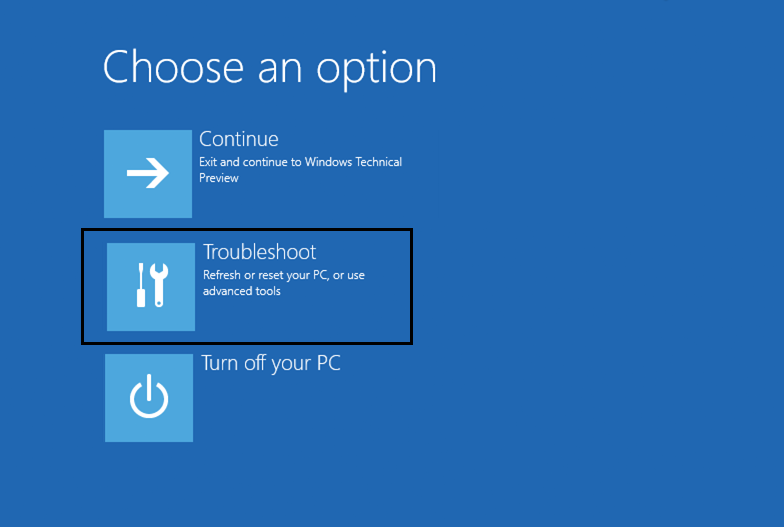
9.บนหน้าจอแก้ไขปัญหา ให้คลิก ตัวเลือกขั้นสูง
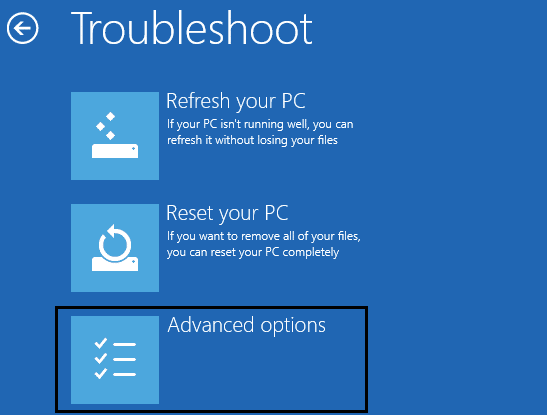
10. ในหน้าจอ Advanced options ให้คลิก Command Prompt
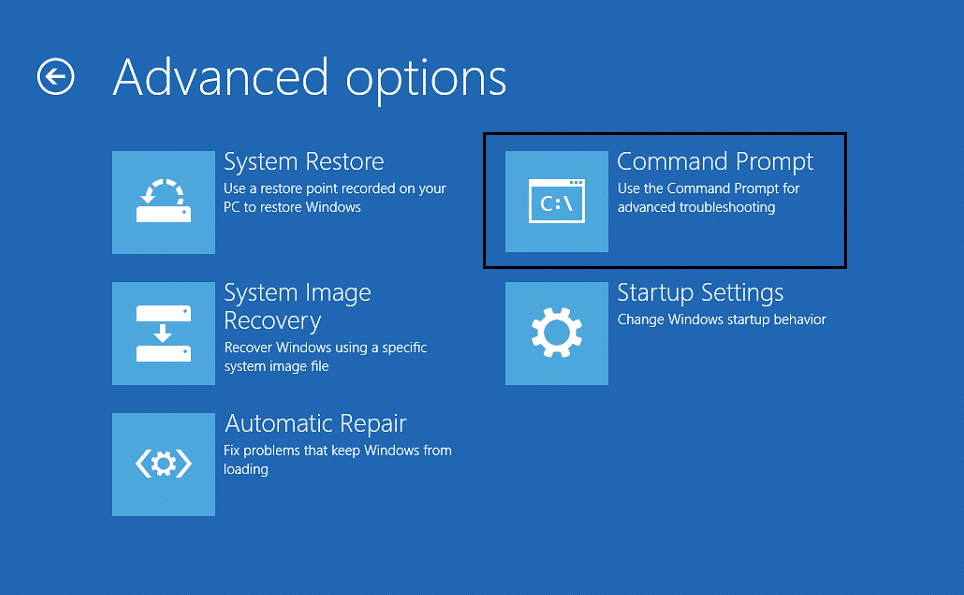
11.เมื่อ Command Prompt (CMD) เปิดขึ้น ให้พิมพ์ C: แล้วกด Enter
12. พิมพ์คำสั่งต่อไปนี้:
BCDEDIT /SET {ค่าเริ่มต้น} BOOTMENUPOLICY LEGACY
13. และกด Enter เพื่อ เปิดใช้งาน Legacy Advanced Boot Menu

14. ปิด Command Prompt และกลับไปที่หน้าจอ Choose an option คลิกดำเนินการต่อเพื่อเริ่ม Windows 10 ใหม่
15.สุดท้าย อย่าลืมนำดีวีดีการติดตั้ง Windows 10 ออก เพื่อรับ ตัวเลือกการบูต
16. ในหน้าจอ Advanced Boot Options ให้ใช้ปุ่มลูกศรเพื่อไฮไลต์ Enable low- resolution video (640×480) แล้วกด Enter
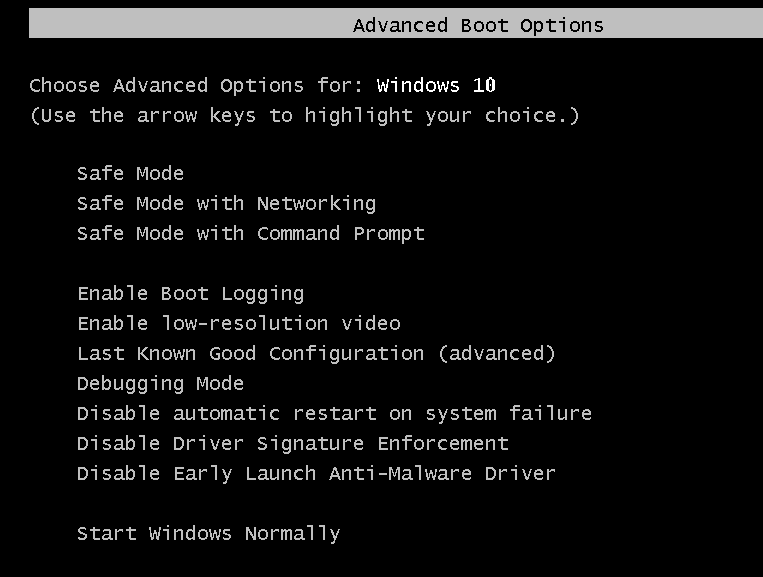
หากปัญหาไม่ปรากฏในโหมดความละเอียดต่ำ แสดงว่าปัญหาเกี่ยวข้องกับไดรเวอร์วิดีโอ/การแสดงผล คุณสามารถ แก้ไขปัญหา Windows 10 Black Screen พร้อมเคอร์เซอร์ได้ โดยดาวน์โหลดไดรเวอร์การ์ดแสดงผลจากเว็บไซต์ของผู้ผลิตและติดตั้งผ่านเซฟโหมด
ที่แนะนำ:
- แก้ไข Video TDR Failure (atikmpag.sys) ใน Windows 10
- ข้อผิดพลาดแท็บเล็ต Wacom: อุปกรณ์ของคุณไม่ได้เชื่อมต่อกับคอมพิวเตอร์ของคุณ
- แก้ไขใบอนุญาต Windows ของคุณจะหมดอายุเร็ว ๆ นี้ Error
- แก้ไขข้อผิดพลาดการหมดเวลาของนาฬิกา Watchdog บน Windows 10
เพียงเท่านี้คุณก็สามารถ แก้ไข Windows 10 Black Screen ที่มีปัญหาเคอร์เซอร์ ได้สำเร็จ แต่ถ้าคุณยังคงมีข้อสงสัยใดๆ เกี่ยวกับบทช่วยสอนนี้ อย่าลังเลที่จะถามพวกเขาในส่วนความคิดเห็น
